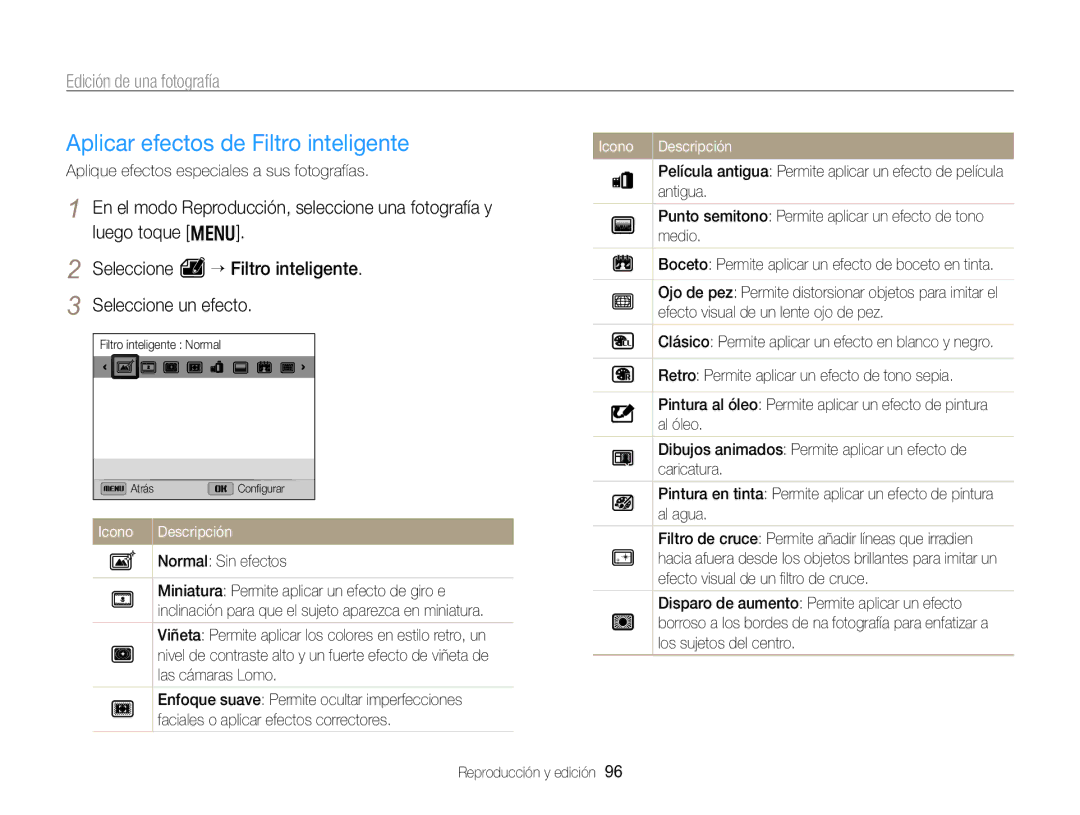WB750
Evite dañar la vista del sujeto
Información sobre salud y seguridad
Información sobre salud y seguridad
Información sobre salud y seguridad
110
Descripción del manual de usuario
116
Iconos usados en este manual
Indicaciones usadas en este manual
Modo Disparo Indicador
Función
Sujeto
Expresiones usadas en este manual
Solución de problemas básicos
Capturar fotografías de personas
Referencia rápida
Carga de la batería y encendido de la cámara
Contenido
Contenido
100
Seleccionar opciones o menús ……………
Realización de la configuración inicial ……
Desembalaje
Diseño de la cámara
Selector de modos Pág Luz indicadora de estado
Diseño de la cámara
Botón Descripción
Icono
Inserte la batería con el logotipo de Samsung hacia arriba
Inserción de la batería y la tarjeta de memoria
Quitar la batería y la tarjeta de memoria
Cargar la batería
Carga de la batería y encendido de la cámara
Encender la cámara
Encender la cámara en el modo Reproducción
Pulse D/c para seleccionar Hogar, y luego pulse o
Realización de la configuración inicial
Pulse m para pasar al modo Disparo
Realización de la configuración inicial
La pantalla puede diferir según el idioma seleccionado
Icono Descripción
Conocer los iconos
Balance de blancos Flash
Usar el botón Menu
Seleccionar opciones o menús
Pulse m nuevamente para regresar al menú anterior
Regresar al menú anterior
Gire el selector de modos hasta p Pulse m
Seleccionar opciones o menús
Pulse o para guardar sus ajustes
Gire el selector de modos hasta p Pulse f
Usar el botón Fn
Pulse D/c para desplazarse hasta
Ajustar el tipo de pantalla
Ajuste de la pantalla y el sonido
Pulse D varias veces para cambiar el tipo de pantalla
Acerca de los histogramas
Ajuste de la pantalla y el sonido
Configuración del sonido
Opción Descripción
Alinee el sujeto en el cuadro
Capturar fotografías
Pulse P para regresar al modo Disparo
Capturar fotografías
Usar el zoom
Zoom digital p a h M s
Rango óptico Indicador del zoom Rango digital
Zoom elegante p a h M
En el modo Disparo, pulse m Seleccione a “ Zoom elegante
Configuración del zoom elegante
Rango inteligente Indicador del zoom Rango digital
Corrección
Reducir el movimiento de la cámara OIS
Reducir el movimiento de la cámara
Sostenga la cámara de manera correcta
Puede resultar difícil enfocar un objeto cuando
Evite que el objeto quede fuera de foco
Funciones ampliadas
Uso del modo Auto inteligente
Uso del modo Auto inteligente
Gire el selector de modos hasta s Seleccione una escena
Uso del modo Escena
Usar el modo Alto rango dinámico
Usar el modo Fotografía 3D
Uso del modo Escena
Sin el efecto
Seleccione a “ Marco Seleccione una opción
Usar el modo Marco Mágico
Usar el modo de disparo bello
Usar el modo Disparo de aumento
Uso del modo Programa
Grande Prqueño Funciones ampliadas
El tamaño de la apertura es
Usar el modo Prioridad de apertura
Usar el modo de prioridad de obturador
Gire el selector de modos hasta G Seleccione Manual
Usar el modo manual
Gire el selector de modos hasta d
Uso del modo Dual is
Mitad para enfocar
Usar el modo Panorama 2D o 3D
Uso del modo Panorama
Cuando haya terminado, suelte Obturador
Uso del modo Panorama
Usar el modo Acción panorámica
Uso del modo Imagen en movimiento
Pausar la grabación
Uso del modo Imagen en movimiento
Capturar imágenes fijas mientras graba un vídeo
Grabación de un vídeo
Gire el selector de modos hasta
Grabar vídeos en alta velocidad
Pulse Q y seleccione una velocidad fps
Por hasta 10 segundos
Usar el modo Detección inteligente de escenas
Realizar una película con el Productor de
Uso del modo Productor de películas creativas
Películas creativas
Uso del modo Productor de películas creativas
Aprenda a definir las opciones en el modo Disparo
Opciones de disparo
Seleccionar una resolución
Selección de la calidad y la resolución
Definir una resolución de fotografía
Selección de la calidad y la resolución
Definir una calidad de fotografía p a h M d s
En el modo Disparo, pulse t
Uso del temporizador S p a h M d s
Pulse Obturador para iniciar el temporizador
Evitar los ojos rojos p s
Captura de fotografías en la oscuridad
Usar el flash S p a h M s
En el modo Disparo, pulse F
Ajustar la intensidad del flash
Captura de fotografías en la oscuridad
Sin ojos roj
Su análisis de software avanzado
Ajuste de la sensibilidad de ISO p a h M
En el modo Disparo, pulse c
Cambio del enfoque de la cámara
Pulgadas 180-350 cm si utiliza el zoom
Cambio del enfoque de la cámara
Usar la estabilización de enfoque automático
Enfocar una zona seleccionada
Pulse o Pulse Obturador para capturar la fotografía
Puede enfocar una zona que haya seleccionado
Ajustar el área de enfoque p a h M d s
Detectar rostros
Uso de la Detección de rostro p a h M d s
Capturar en disparo sonrisa
Capturar autorretratos
Uso de la Detección de rostro
En el modo Disparo, pulse m
Usar el Reconocimiento inteligente de rostro
Detectar el parpadeo de los ojos
Registrar rostros como favoritos Mi estrella
Visualizar sus rostros favoritos
Ajustar la exposición manualmente EV
Ajuste de brillo y color
Ajuste de brillo y color
Cambiar la opción de medición
Seleccione a o V “ Medición
Seleccione a o V “ Balance blancos
Seleccionar una fuente de luz balance de blancos
Verde Ámbar Magenta Azul
Definir su propio Balance de blancos
Ajustar el color de la temperatura
Uso de los modos de ráfaga p a h M
Capturar fotografías horquilladas
Capturar fotografías en el modo Precaptura
Uso de los modos de ráfaga
Pulse Obturador
Seleccionar una opción de horquillado
Aplicar efectos de Filtro inteligente p a h M
Aplicar efectos/Ajustar imágenes
Seleccione a o V “ Filtro inteligente
Normal Sin efectos
Aplicar efectos/Ajustar imágenes
En el modo Disparo, pulse m Seleccione a “ Ajuste foto
Ajustar las fotografías p a h M
Contraste
Nitidez Descripción
Reproducción y edición
Iniciar el modo Reproducción
Ver fotografías o vídeos en el modo Reproducción
Pulse P
Información sobre archivos de fotografía
Información sobre archivos de vídeo
Ver fotografías o vídeos en el modo Reproducción
Clasificar los rostros preferidos
Pulse o para regresar al modo Reproducción
Pulse o para abrir la carpeta
Eliminar rostros favoritos
Ver archivos en forma de carpetas
Ver archivos por categoría en Álbum inteligente
Pulse o para regresar a la vista normal
Tipo Permite ver los archivos según el tipo de archivo
Ver archivos como miniaturas
Seleccione el archivo que desea proteger y pulse o
Proteger archivos
Para Descripción
Pulse f Cuando aparezca la ventana emergente, seleccione Sí
Seleccione los archivos que desee eliminar y pulse o
Eliminar archivos
Copiar archivos en la tarjeta de memoria
Ver fotografías
Ampliar una fotografía
Área ampliada Porcentaje de zoom
Pulse m para regresar al modo Reproducción
Pulse o
Ver fotografías panorámicas
Ver fotografías capturadas en el modo Panorama
Seleccione
En el modo Reproducción, pulse m
Seleccione un efecto de presentación de diapositivas
Seleccione Iniciar “ Reproducir
Recortar un vídeo
Reproducir un vídeo
Capturar una imagen de un vídeo
Cambiar el tamaño de las fotografías
Edición de una fotografía
Girar una fotografía
Aprenda a editar fotografías
Edición de una fotografía
Aplicar efectos de Filtro inteligente
Eliminar los ojos rojos
Ajustar las fotografías
Retoque de rostros
Ajustar el brillo, contraste o saturación
Crear un pedido de impresión Dpof
Añadir ruido a la fotografía
Brillo Contraste Saturación
Imprimir fotografías como miniaturas
Pulse m Seleccione O “ Dpof “ Tamaño “ Seleccionar
Visualizar archivos en TV, HDTV, o TV 3D
Visualizar archivos en un Hdtv
Visualizar archivos en TV, HDTV, o TV 3D
Active la función 3D de su TV
Pulse c para pasar al Modo TV 3D
Ver archivos en un TV 3D
Requisitos
Transferir archivos al ordenador Windows
Elemento Requisitos
Transferir archivos al ordenador Windows
Transferir archivos con Intelli-studio
Usar Intelli-studio
Conecte la cámara al ordenador como disco extraíble
Extraído con éxito
Haga clic en el mensaje emergente
Retire el cable USB
Conecte la cámara al ordenador Macintosh con el cable USB
Transferir archivos al ordenador Mac
Pulse m para configurar los ajustes de impresión
Si la cámara está apagada, pulse Power or P para encenderla
Pulse F/t para seleccionar un archivo que desea reproducir
Pulse o para imprimir
Consulte las opciones para definir los ajustes de la cámara
Ajustes
Acceder al menú de ajustes
Menú de ajustes
En el modo Disparo o Reproducción, pulse m
Seleccione un elemento
Pantalla
Sonido
Menú de ajustes
Elemento Descripción
Elemento
Ajustes
Desactivado*, Fecha, Ff/hh
En las fotografías capturadas
Estampar
Durante un período especificado
Con su región
Tamaño Hdmi
Ntsc EE. UU., Canadá, Japón, Corea
Taiwán, México
Apéndices
Mensaje de error Soluciones sugeridas
Mensajes de error
Limpiar la cámara
Mantenimiento de la cámara
Lente y pantalla de la cámara
Cuerpo de la cámara
Mantenimiento de la cámara
Uso o almacenamiento de la cámara
Otras precauciones
Acerca de tarjetas de memoria
Tarjeta de memoria compatible
Tamaño Superfina Fina Normal
Capacidad de la tarjeta de memoria
Tamaño 440 fps 250 fps 30 fps
Aprox
Cuidados al utilizar tarjetas de memoria
Especificaciones de la batería Duración de la batería
Acerca de la batería
Especificaciones Descripción
Notas acerca del uso de la batería
Mensaje de batería baja
Precauciones al usar la batería
Notas sobre la carga de la batería
Utilice y deseche las baterías y los cargadores con cuidado
Notas acerca de la carga con un ordenador conectado
Mantenimiento de la cámara
Situación Soluciones sugeridas
Antes de ponerse en contacto con el centro de servicios
Antes de ponerse en contacto con el centro de servicios
Cable A/V
Correctamente conectada al TV con el
Contenga fotografías
Asegúrese de que el cable USB esté
Especificaciones de la cámara
Especificaciones de la cámara
Formato MP4 H.264 Tiempo máximo de
Modos Detección inteligente de escenas
Grabación 20 min
Tamaño 1920X1080, 1280X720
Especificaciones de la cámara
Composición
Glosario
Glosario
LCD Pantalla de cristal líquido
Jpeg Grupo de expertos fotográficos conjunto
Velocidad del obturador
Apéndices
Índice
Índice
Modo Disparo 60 Modo Reproducción
Alta velocidad Corchete Precaptura
Acción panorámica 49 Panorama 3D 47 Panorama en vivo
Modo Disparo Modo Reproducción
Miniaturas
Insertar Álbum inteligente Precaución Carpeta
Presentación
Luz de temporizador